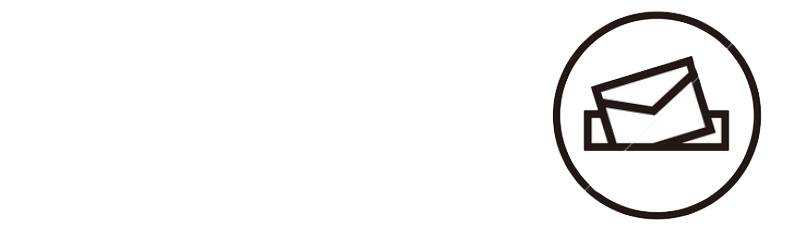いろいろ
効果的なポップ作成のヒントになる本
最近、ポップを作る機会が多いです。
本業ではありませんが。
結構 大き目のポップです。
90cm×30cmとか。
といっても、データ制作のみで、印刷は会社さまにてしていただいているのですが、
これがこれが、楽しいんですね~。
何が楽しいかっていうと、、
・どんな言葉で
・どんなフォントで
・配色は?
・お客様の目を引き付けるには?
・購買意欲を掻き立てるには?
考えることが、ワクワクです。
↓「現代広告の心理技術」の本を参考にしてます。ですが こちらの本、賛否両論・・・(;・∀・)
私は大変参考になったのですが;
今まで 難しく考えていたポップ作成が
この本のお蔭で、効果的なものをシンプルに考えられるようになりました。
ちなみに 著者は外国の方で、日本語訳したものです。
ですので、ところどころ、理解し難く思うところもありますが
そもそも、私は、1冊の本において、「すべてがためになる」とは考えておらず
重要と思われる箇所をつまみぐい的な感覚です。
本の最後に、7ページに渡って、ポイントをまとめたリスト表なるものがあり、
私はこちらを縮小コピーして、手帳に貼り付けました。
ちなみに 本屋さんでは発売してない本で、私はアマゾンで中古本を購入しました♪
ポップ作成の初心者の方や、行き詰っている方などには、お勧めの1冊です。
検索順位とスマートフォン版の関係
通常のパソコンブラウザ専用のホームページでも スマホやipadなどでの閲覧は可能ですが、
Googleが2015年4月21日から、モバイルでの検索結果に、「そのウェブサイトがモバイル対応されているかどうか」を検索上位要素として使用し始めることを発表いたしました。
ですが、2015年9月19日時点では、モバイルに”対応しているorしていない”の影響結果は11%?という経過まとめもでたりしていたので
あまりレスポンシブ作りにこだわらなくても大丈夫かも、と多くの人が判断しました。
・・・・と、ところが!
私の管理している とあるサイト。
いつも希望キーワードで1ページ目の2位に表示されていたのに
気づいてみると、1ページ目の終わりに順位が落ちている・・・・・;
原因が思いつかない・・・思いつかない・・・・思いついた・・・!?
スマホで同じキーワードで検索をかけてみたら
上位はすべて「スマホ対応」でしたΣ(・艸・○)ェ!!
仮にスマホ対応してなくても パソコンでの検索結果には影響ないはず!?
でも、現に一番下。。。。
そこで急きょ スマホ版も準備して すぐに、グーグルクロール申請しました!!!
な、なんと。
たった数時間で、1ページ目の上位に。(2番目からは落ちちゃった。。。)
衝撃的な事実!!!
ただし、スマホ版がないサイトでも 希望キーワードに対して中身が他社サイトを差し置いて重要なものであれば
それはそれで重要視されるのですが、
そうでもない場合、スマホ版のあるサイトが重要視されるようです。。
いろいろなホームページ立ち上げ方法(CMS・ブログ、無料から有料まで)
私、ホームページを作るのがお仕事なんですが
ホームページを無料で作れるサイトの相談や (⊃ω・`。)
無料ブログをホームページのようにカスタマイズして立ち上げたい |ω-`*) … など、
低コストで抑えるためのいろいろなことを相談されるので、あれこれ内部捜査したものを、自分のメモとしてこちらに残します。
通常の制作・・・CMSオープンソースでのホームページ制作
| WordPress使用 |
【メリット】 ・HTMLやCSS、PHP知識必要 ・豊富なプラグインがあるため、予約システムやポータルサイト、検索機能重視サイト、アンケートサイトなど様々な要望に応えることができる ・テンプレートが多い ・情報が多い 【デメリット】 ・お問い合わせはプラグインでの設置が必要 ・スマートフォンサイトも制作が必要 |
|---|---|
| boser 使用 |
【メリット】 ・スマートフォン・携帯サイト対応 【デメリット】 ・情報が少ない ・簡単にカスタマイズできるお問い合わせフォーム ・テンプレートが少ない |
| Movabletype使用 |
【メリット】 ・ホームページ改ざん攻撃の対象になりにくい 【デメリット】 ・ワードプレスなどに慣れてしまうと、使いにくく感じてしまう。。 ・ホームページを書き換えたときに、再構築するのに時間がかかる。 ・プラグインがワードプレスに比べて少ない |
| WIX |
【メリット】 ・サーバー料金が不要 ・デザインがかっこいい・お洒落 ・スマホ版も 設定により可能 ・プレビュー機能での編集が可能 ・HTMLおよびCSS知識不要 【デメリット】 ・検索(SEO)対策において、なかなかひっかかってこないような・・・・ ・広告表示される ・HTMLおよびCSSがさわれない |
|---|---|
| Jimdo |
【メリット】 ・サーバー料金が不要 ・スマホ版対応 ・プレビュー機能での編集が可能 ・HTMLおよびCSSが操作可能 【デメリット】 ・テンプレートが少ない ・広告表示される |
| FC2 |
【メリット】 ・サーバー料金が不要 ・テンプレートが豊富 ・スマホ版も カスタマイズ可能 ・検索機能対策(SEO)効果において どのブログを差し置いて1位! ・HTMLおよびCSSが触れるため、知識があれば、自由にどんなデザインにでもカスタマイズ可能。 【デメリット】 ・15日記事を更新しなければ、広告がトップ記事に表示される ・HTMLおよびCSSの知識が必要 |
|---|---|
| アメブロ |
【メリット】 ・サーバー料金が不要 ・いろいろな有名な方も使用しているので、イメージはいいかも。 ・足跡機能などがついているので、いろいろな人と繋がりたい方にはおすすめ。 【デメリット】 ・スマホ対応だが、デザインはカスタムできない。 ・広告がたくさん表示される ・CSSしか触れないため、カスタマイズに制限がある |